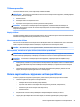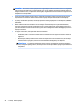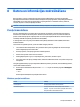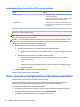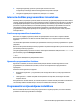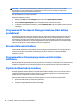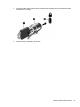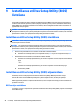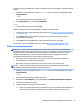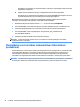User guide
identikatoru. Šī informācija var būt nepieciešama, lai atrastu šo atjauninājumu vēlāk, kad tas būs
lejupielādēts cietajā diskā.
b. Izpildiet ekrānā redzamās instrukcijas, lai lejupielādētu atlasītos datus cietajā diskā.
Pierakstiet ceļu uz atrašanās vietu cietajā diskā, kur ir lejupielādēts BIOS atjauninājums. Jums būs
nepieciešams piekļūt šim ceļam, kad būsiet gatavs instalēt atjauninājumu.
BIOS instalēšanas procedūras var atšķirties. Kad lejupielāde ir pabeigta, izpildiet ekrānā redzamās
instrukcijas. Ja instrukcijas netiek parādītas, veiciet tālāk norādītās darbības.
1. Meklēšanas lodziņā uzdevumjoslā ierakstiet fails un pēc tam atlasiet Failu pārlūks.
2. Veiciet dubultklikšķi uz cietā diska apzīmējuma. Cietā diska apzīmējums parasti ir Lokālais disks (C:).
3. Izmantojot iepriekš pierakstīto ceļu cietajā diskā, atveriet mapi, kurā atrodas atjauninājums.
4. Veiciet dubultklikšķi uz faila ar paplašinājumu .exe (piemēram, faila_nosaukums.exe).
Tiek sākta BIOS instalēšana.
5. Pabeidziet instalēšanu, izpildot ekrānā redzamās instrukcijas.
PIEZĪME. Kad ekrānā parādās ziņojums par to, ka instalēšana ir veiksmīgi pabeigta, varat izdzēst
lejupielādēto failu no cietā diska.
Planšetdatora un tastatūras sinhronizēšana (tikai dažiem
produktiem)
Kad planšetdatoram ar atvienojamu tastatūru pievienojat tastatūru un restartējat datoru, iestatīšanas utilīta
Setup Utility (BIOS) pārbauda, vai tastatūras iegultā kontrollera programmaparatūra ir jāsinhronizē. Ja
sinhronizēšana ir nepieciešama, tā tiek uzsākta. Ja sinhronizēšana ir pārtraukta, pirms planšetdatora
restartēšanas un mēģinājuma veikt atkārtotu sinhronizēšanu 10 sekundes ir redzams paziņojumu ekrāns.
PIEZĪME. Iegultā kontrollera programmaparatūra tiks sinhronizēta TIKAI tad, ja planšetdators vai tastatūras
akumulators ir uzlādēts par vairāk nekā 50 % vai ja planšetdators ir pievienots maiņstrāvas avotam.
50 9. nodaļa. Iestatīšanas utilītas Setup Utility (BIOS) lietošana